פרסומת
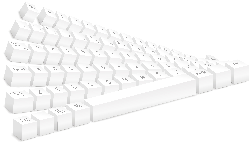 אם אתה מדבר יותר משפה אחת, תדע שכאב להקליד במערך המקלדת השגוי. פריסות שונות עשויות שלא לספק את התווים המיוחדים לשפה שאתה זקוק להם, כמו הסידלה (ç) בצרפתית, הטילדה (à ±) בספרדית, החדות S (ß) והמטריות (ö) בגרמנית, כמו גם מבטאים (ó, Ã, î) וליגטורות (æ) בשונות שפות.
אם אתה מדבר יותר משפה אחת, תדע שכאב להקליד במערך המקלדת השגוי. פריסות שונות עשויות שלא לספק את התווים המיוחדים לשפה שאתה זקוק להם, כמו הסידלה (ç) בצרפתית, הטילדה (à ±) בספרדית, החדות S (ß) והמטריות (ö) בגרמנית, כמו גם מבטאים (ó, Ã, î) וליגטורות (æ) בשונות שפות.
האם הייתם יודעים להקליד אותם על מקלדת QWERTY אנגלית רגילה? ישנן מספר דרכים להתמודד עם תווים מיוחדים בשפה.
ראשית כל תוכלו להשתמש בלוח המקשים המספרי ולהזין קודי ASCII שיצרו את התווים. תוכלו למצוא כאן רשימה יסודית של קודי ASCII.
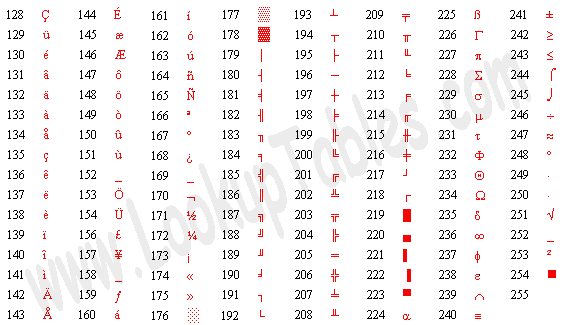
בחר את הקוד שלך, לחץ על מקש [ALT] והחזק אותו בזמן שאתה מזין את שלושת המספרים בלוח המקשים המספרי. לבסוף, שחרר את מקש [ALT] והדמות שלך אמורה להופיע.
זו דרך אחת. עם זאת, אם אתם רגילים לגעת בהקלדה בשפה אחרת, תוכלו פשוט להתקין את פריסת המקלדת המתאימה תחת Windows. כדי לשנות או להוסיף שפת מקלדת ב- Windows, עליך לבצע את הצעדים הבאים:
- לך ל > START> לוח הבקרה ופתוח > אפשרויות אזוריות ושפה.
- ייפתח חלון, לעבור ל- > שפות כרטיסייה.

- בקטע> שירותי טקסט ושפות קלט לחץ > פרטים…
- ייפתח חלון נוסף.
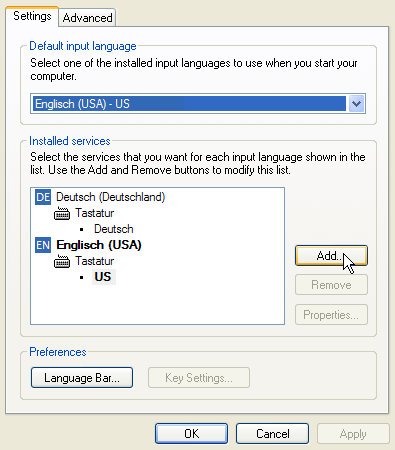
- כפי שאתה רואה ישנם שני שירותי שפה המותקנים כאן כבר. כדי להגדיל את הבחירה, לחץ על > הוסף... ועוד חלון ייפתח.
- כאן סוף סוף תוכלו לבחור שפה מתוך > אזור הקלט.
- בחר > פריסת מקלדת / IME לפי המקלדת בה תשתמש.
- לחץ על > אוקיי ותחזור לשירותי טקסט ושפות קלט.
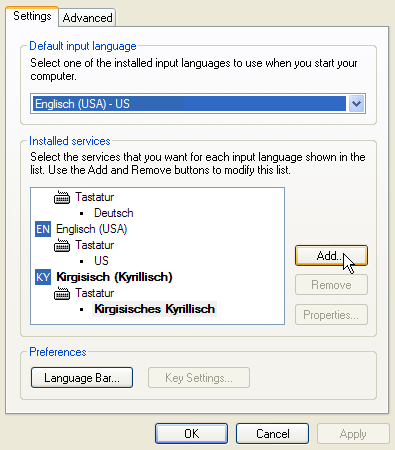
הוספתי את קירגיז, שפה החלה על כתיבה קירילית.
- מרשימת > שירותים מותקנים בחר את השפה בה ברצונך להשתמש כברירת מחדל ולחץ על > החל.
- כדי להיות מסוגל לעבור במהירות בין פריסות המקלדת, לחץ על > סרגל שפה כפתור וחלון ייפתח.
- חשבון > הצג סמלי סרגל שפה נוספים בשורת המשימות. אתה יכול להשתמש בסמל שורת המשימות הזו כדי לעבור בין פריסות מקלדת.
- סוף סוף > אוקיי כל החלונות הפתוחים ותוכל להיות מסוגל לעבור בין פריסות מקלדת כעת.
תוכלו למצוא רשימה של פריסות המקלדת הבינלאומיות הרגילות הנתמכות על ידי Windows כאן. הפריסה תיטען בחלון קטן.

כעת אם אינך יכול להחליף את המקלדת שלך, אך עדיין תרצה להשתמש בפריסות השונות במקלדת בשפה האנגלית, יתכן שלא תדע אילו מקשים נמצאים היכן.
 אם השימוש בפריסות מקלדת שונות אינו מהווה אפשרות מכיוון שאינך יכול להחליף מקלדות או שאינך מכיר את המקשים בעל פה, תוכל לפנות לתוכנה, למשל AllChars. בעזרת הכלי הזה ניתן להשתמש בשילובי תווים פשוטים והם ייצרו את הדמות המיוחדת הרצויה.
אם השימוש בפריסות מקלדת שונות אינו מהווה אפשרות מכיוון שאינך יכול להחליף מקלדות או שאינך מכיר את המקשים בעל פה, תוכל לפנות לתוכנה, למשל AllChars. בעזרת הכלי הזה ניתן להשתמש בשילובי תווים פשוטים והם ייצרו את הדמות המיוחדת הרצויה.
לדוגמא המקשים ["] ו- [A] המשולבים יהפכו את [Ã"]. AllChars מתרגם את שילובי המקשים הללו לתווים מיוחדים רק לאחר שתלחץ (לחץ ושחרר!) על מקש חניכה, כגון [CTRL] או [SHIFT]. אתה יכול לבחור מפתח מתנע לבחירתך. אם [1] בסמל שורת המשימות יהפוך לאדום תדע שהמפתח עובד. הדוגמאות הקודמות לא עבדו בשבילי, הייתי צריך לבחור > לנצח שמאלה מהתצורה. לרוע המזל, כדי להריץ את AllChars אתה זקוק לזכויות מנהל.
תווים מיוחדים בשפה הם מהנים ושימושיים גם אם אינך באמת זקוק להם, למשל הם מספקים חומר להרגשות ייחודיות. :Þ
נקודות זכות: ilco
טינה כותבת על טכנולוגיית צריכה כבר למעלה מעשור. בעלת דוקטורט במדעי הטבע, דיפלומה מגרמניה ותואר שני משוודיה. הרקע האנליטי שלה עזר לה להצטיין כעיתונאית טכנולוגית ב- MakeUseOf, שם היא מנהלת כעת מחקר ותפעול מילות מפתח.


